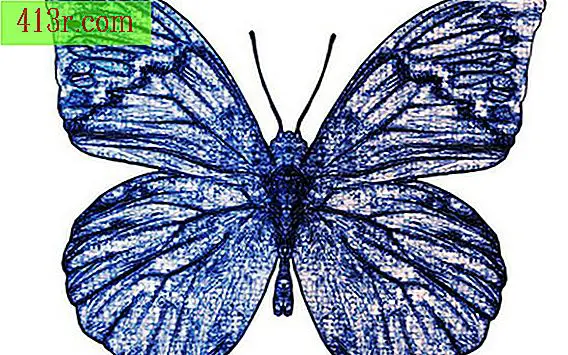Jak umístit svou dovolenou email do aplikace Outlook

Aktivování asistenta z funkce
Krok 1
Ve složce Doručená pošta klepněte na kartu Soubor a na kartě Informace a vyberte možnost Automatické odpovědi (mimo kancelář). (Zvolte možnost Odeslat. Automatické odpovědi "(" Odeslat automatické odpovědi ") v dialogovém okně asistenta mimo kancelář.
Krok 2
Nastavte rozsah časů pro průvodce mimo kancelář výběrem položky "Odeslat pouze během tohoto časového období" ("Odeslat pouze během tohoto časového intervalu"). Upraví čas začátku a čas ukončení. Chcete-li okamžitě začít používat asistenta z kanceláře, nezapínejte možnost "Odeslat pouze během tohoto časového intervalu" ("Odesílání pouze během tohoto časového intervalu"). Když se vrátíte, musíte ji deaktivovat.
Krok 3
Napište zprávu, kterou chcete automaticky odeslat osobám ve vaší organizaci na kartě "V mé organizaci". Dále napište zprávu, která bude odeslána lidem mimo organizaci na kartě "Mimo mé organizace". Klikněte na tlačítko Použít.
Automaticky předávat všechny zprávy
Krok 1
Klikněte na "Pravidlo", na "Přidat pravidla" v dialogovém okně asistenta mimo kancelář.
Krok 2
Zvolte možnost "Zprávy odeslané přímo mně" ("Zprávy odeslané přímo mně").
Krok 3
Označte "Předat dál" (Odeslat) a do pole "Do" zadejte e-mailovou adresu příjemce. Klikněte na "OK".
Automaticky smazat všechny zprávy
Krok 1
Klikněte na "Pravidlo", na "Přidat pravidla" v dialogovém okně asistenta mimo kancelář.
Krok 2
Zvolte možnost "Zprávy odeslané přímo mně" ("Zprávy odeslané přímo mně").
Krok 3
Vyberte možnost Odstranit. Klepněte na tlačítko OK.
Deaktivace asistenta pro vyloučení z funkce
Krok 1
Z doručené pošty klikněte na kartu Soubor a poté na kartu Informace a vyberte možnost Automatické odpovědi (mimo kancelář).
Krok 2
Zrušte zaškrtnutí políčka "Odeslat automatické odpovědi" (odeslat automatické odpovědi) v dialogovém okně asistenta mimo kancelář.
Krok 3
Klikněte na tlačítko Použít.